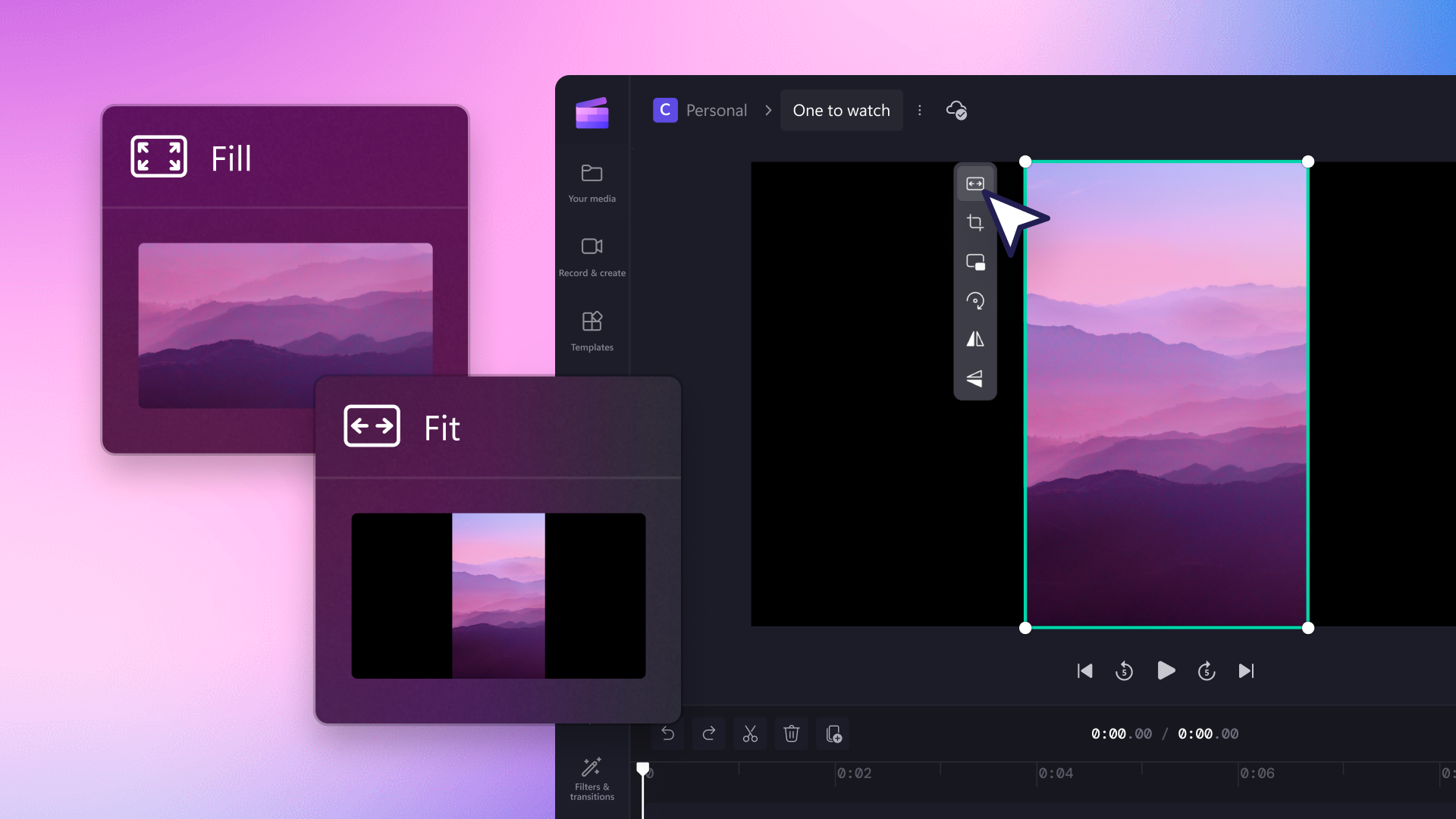Redimensionneur de vidéo
Avec le logiciel de montage vidéo de Clipchamp, convertissez une vidéo en n'importe quel format d'image, le tout en un seul clic.
Boîte à outils vidéo tout-en-un
Une transformation en un clic
Votre vidéo s'adapte à tous les coups ! Sélectionnez un format d'image prédéfini pour modifier la taille de votre vidéo. Redimensionnez-la pour YouTube, Instagram, TikTok, Facebook ou WhatsApp, et créez même facilement une taille personnalisée.
Passez au niveau supérieur grâce aux raccourcis
Faites de votre vidéo un véritable événement ! Utilisez les raccourcis d'ajustement automatique pour ajuster votre vidéo à votre nouveau format d'image. Ensuite, perfectionnez votre vidéo en quelques clics à l'aide de raccourcis intuitifs comme recadrer, faire pivoter, retourner et incruster une vidéo dans une vidéo.
Brillez sur les réseaux sociaux
Faites en sorte que votre vidéo attire l'attention ! Modifiez, enregistrez et partagez votre vidéo directement sur YouTube et d'autres plateformes. Transformez votre vidéo grand écran en carré, exportez et partagez directement sur Instagram. Gagnez de la visibilité en réorientant efficacement le contenu.
Comment redimensionner une vidéo dans Clipchamp
- 1
Ajoutez une vidéo à la chronologie de montage
- 2
Choisissez une taille de vidéo prédéfinie
- 3
Ajustez votre vidéo
- 4
Exporter la vidéo en 1080 p

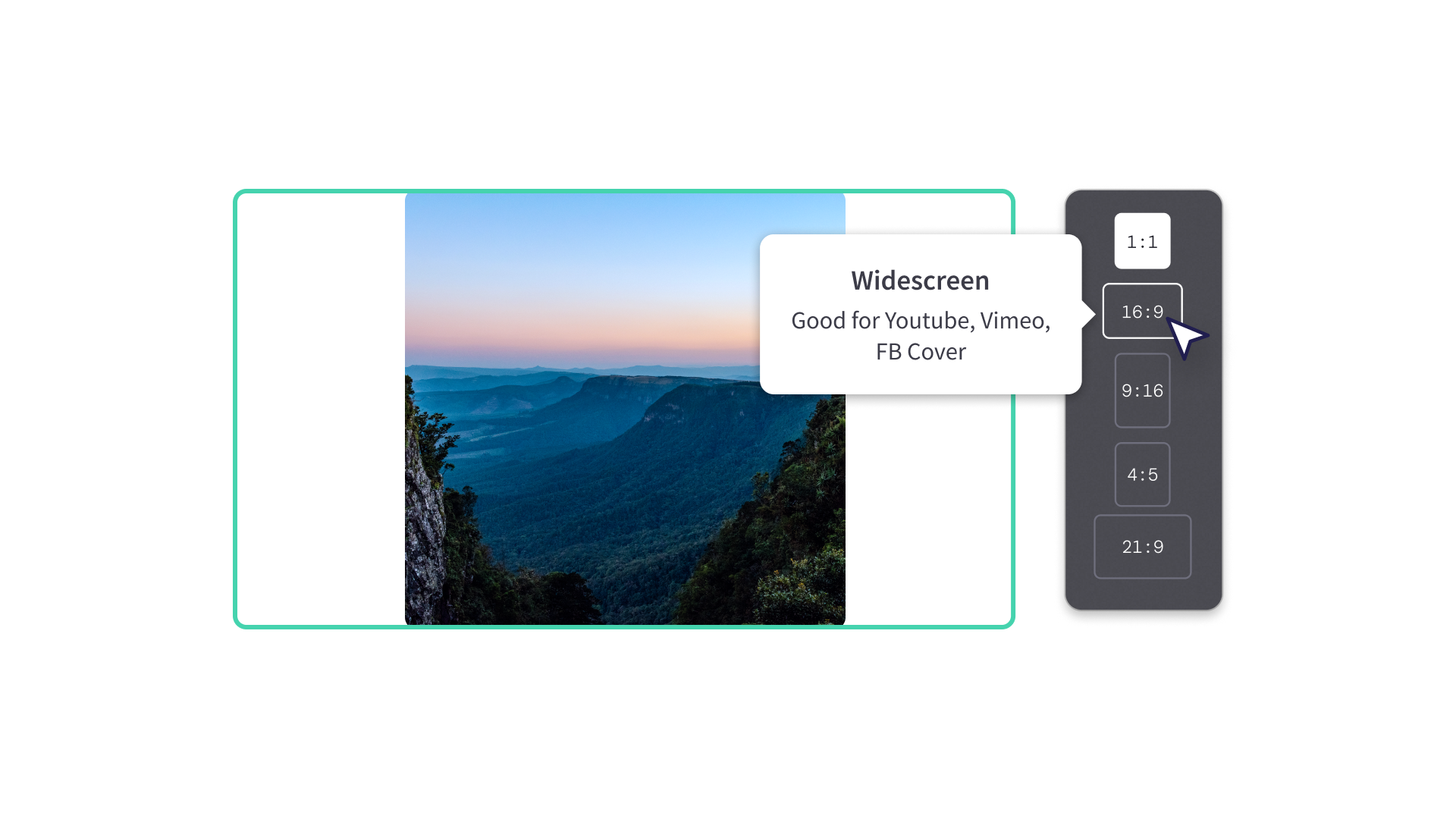
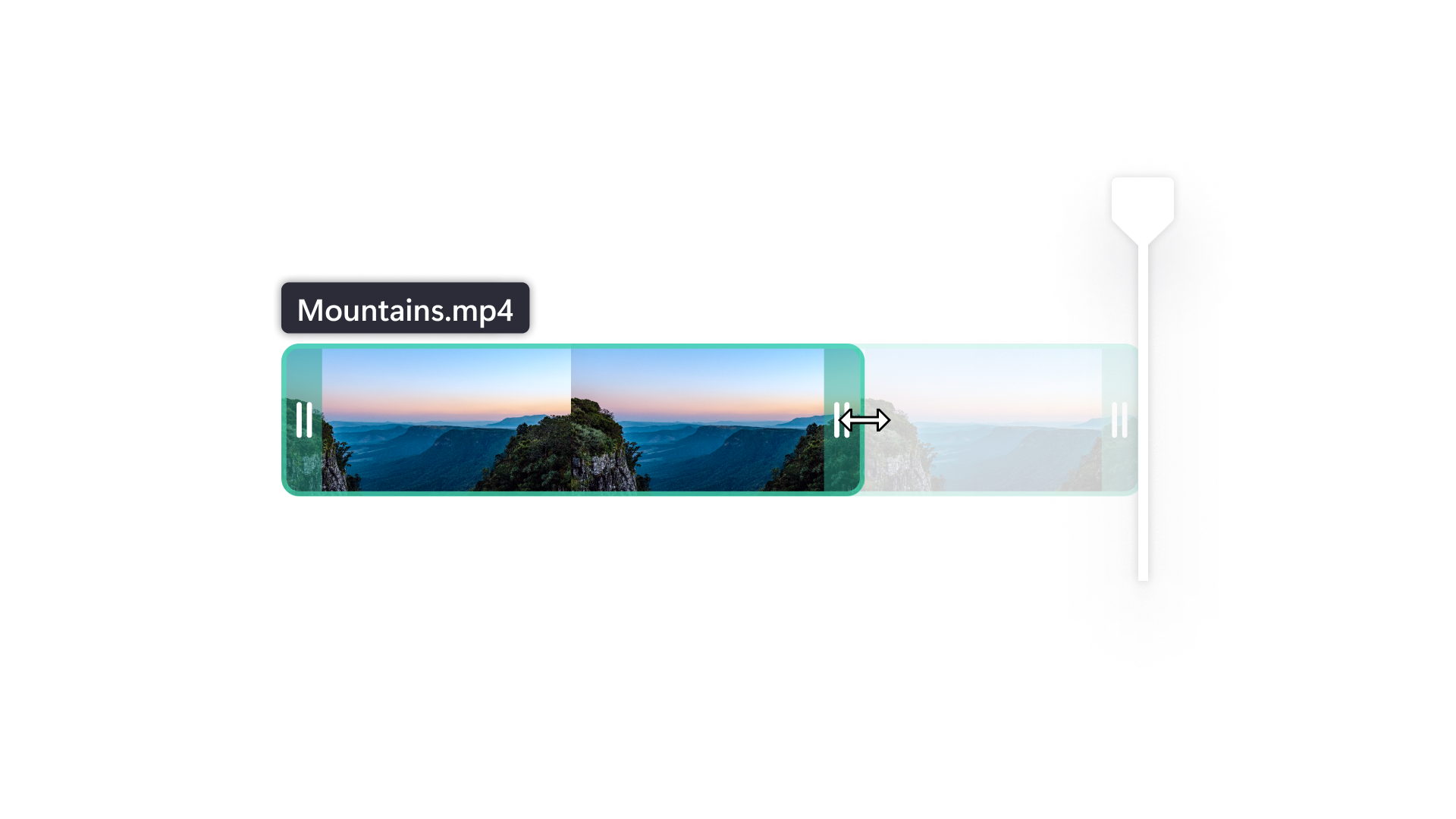
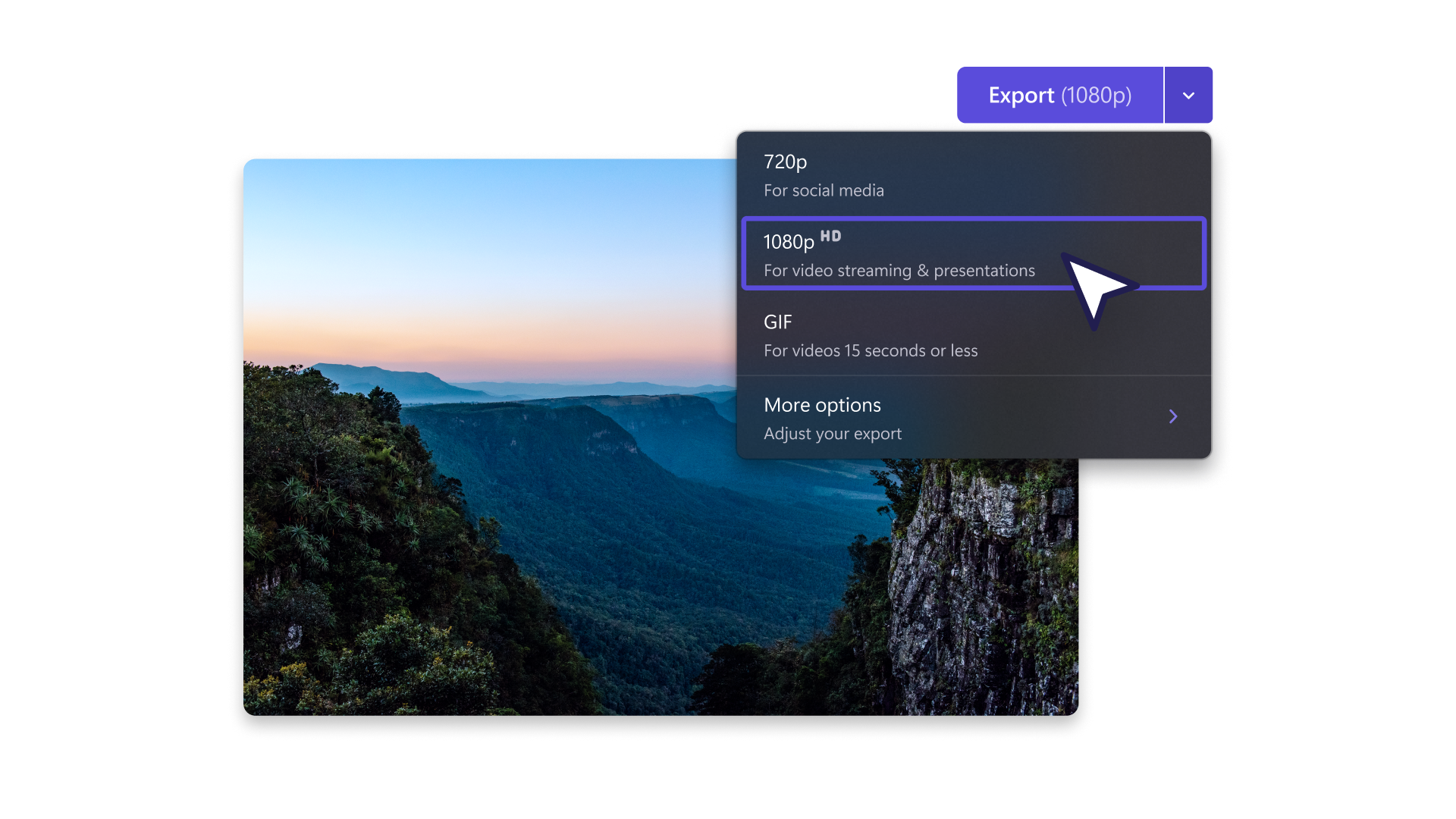
Redimensionnez pour tous les réseaux sociaux
Sélectionnez 16:9 pour YouTube, 9:16 pour TikTok ou Stories, 2:3 pour Facebook et Carré 1:1 pour Instagram.
En un clic, transformez les vidéos YouTube en Reels Instagram, ou créez des TikTok à partir de vidéos YouTube.
Conseil de montage : ajoutez des autocollants de réseaux sociaux, tels que J'aime et Je m'abonne, pour impressionner vos spectateurs et interagir davantage avec eux.
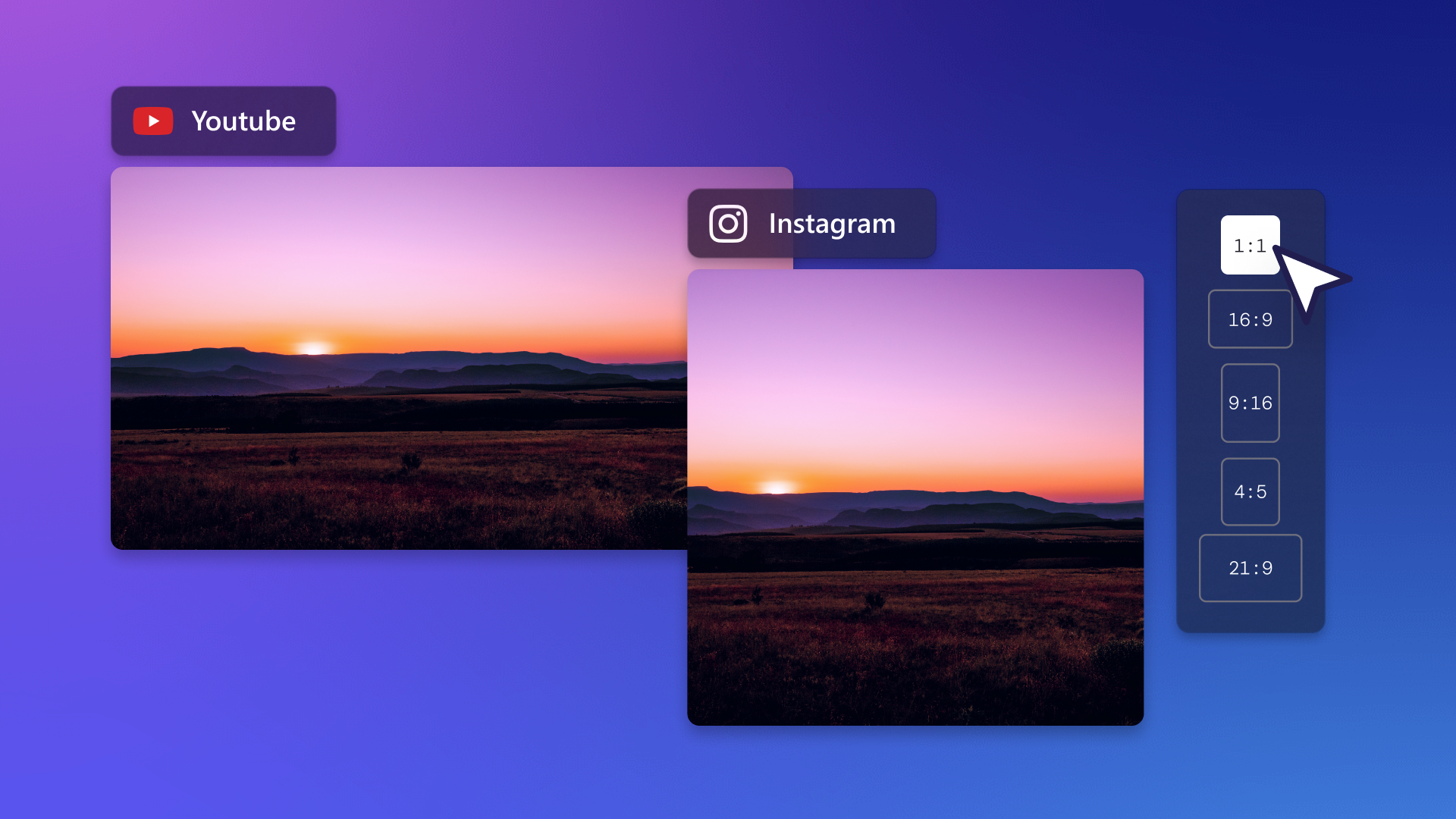
Du téléphone à YouTube
Transférez des vidéos de votre téléphone vers votre ordinateur en quelques secondes à l'aide d'un code QR.
Adaptez des vidéos de mobiles aux plateformes grand écran comme YouTube en modifiant le format d'image.
Conseil de montage : pour personnaliser votre vidéo, rognez ou combinez des clips, et ajoutez des identifiants de réseaux sociaux et de la musique.
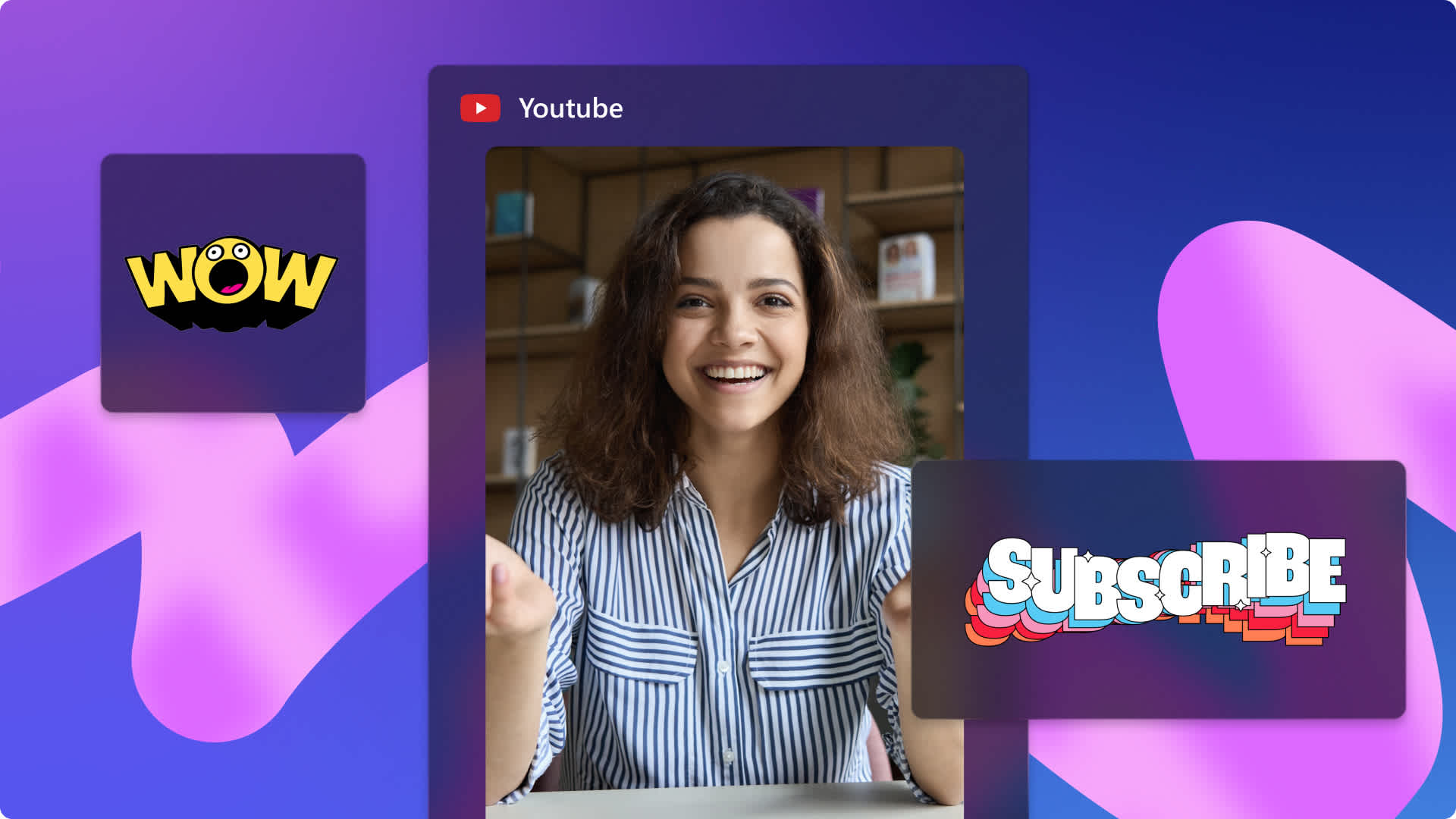
Perfectionnez votre vidéo redimensionnée
Utilisez le bouton de remplissage pour redimensionner automatiquement votre vidéo et ainsi remplir le nouveau format.
Ajoutez le filtre de remplissage flou aux vidéos de mobiles pour créer un arrière-plan flou à partir de vos images.
Astuce de montage : créez un effet d'incrustation vidéo en choisissant une couleur ou une image d'arrière-plan et en plaçant vos images par-dessus.

Consultez notre blog
Découvrez comment utiliser le redimensionneur de vidéo
Lisez notre guide détaillé pour savoir comment modifier les rapports hauteur/largeur, pour connaître tous les formats des réseaux sociaux et pour trouver bien d'autres conseils de montage vidéo.

Lire nos blogs sur le sujet
Recadrer une vidéo en ligne
Fusionner des vidéos en ligne
Foire aux questions
Le redimensionnement affectera-t-il la qualité de ma vidéo ?
Est-ce que Clipchamp ajoute un filigrane aux vidéos redimensionnées ?
Puis-je supprimer des parties du cadre de la vidéo ?
Puis-je ajouter des effets spéciaux à ma vidéo redimensionnée ?
Donnez la taille parfaite à vos vidéos !
Inscrivez-vous auprès de Clipchamp pour commencer.